?
平時大家在使用局域網的時候為了方便文件的傳輸都會html' target='_blank'>共享文件夾,讓局域網中的每一臺win7系統電腦都能使用共享內容,非常的便捷。大家知道win7是怎么設置共享文件夾嗎?如果不知道的win7小伙伴,接下來請跟小編一起來學習一下win7共享文件夾的方法。
推薦:小馬激活win7旗艦版
一、檢查共享功能是否關閉:
1、首先我們從“開始菜單”中打開“控制面板”,然后打開“網絡和Internet”下方的“家庭組和共享選項”;
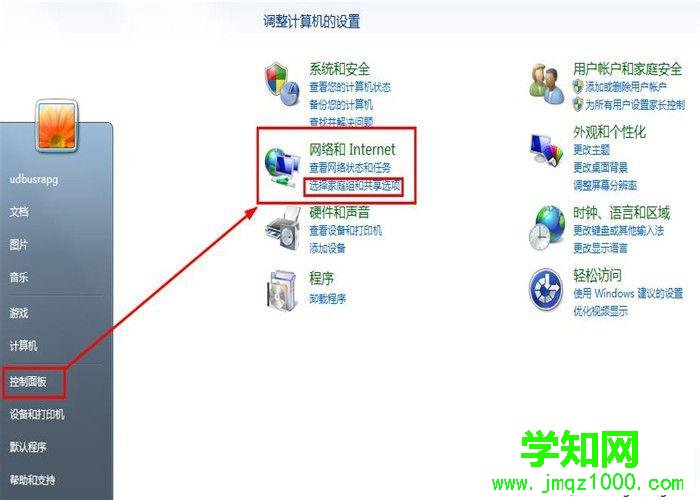
2、接著們我們打開“更改高級共享設置”,如圖;
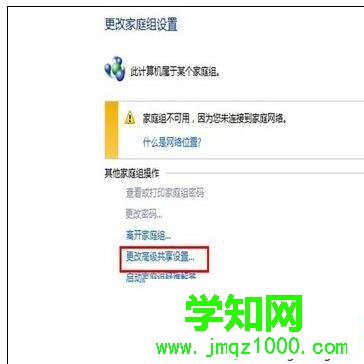
3、打開窗口后,大家按照小編下面這張圖的設置就好,主要是為了開啟共享。
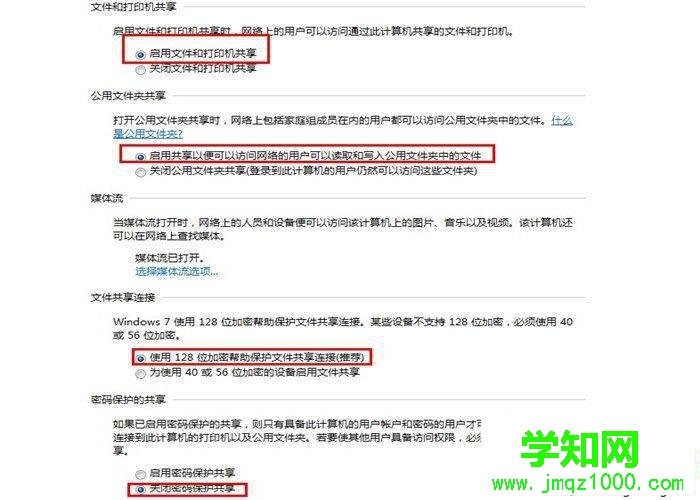
二、打印機共享:
1、我們來到“控制面板--硬件和聲音--設備和打印機”,然后選擇好要共享的打印機,對其右鍵并選擇“打印機屬性”;
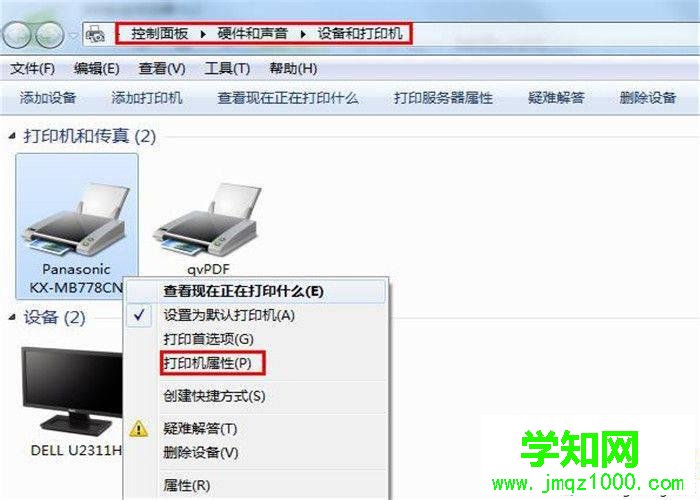
2、在彈出的窗口中,我們切換到“共享”選項卡,然后將“共享這臺打印機”和“再客戶端計算機上呈現打印作業”勾選上,再點擊確定即可。
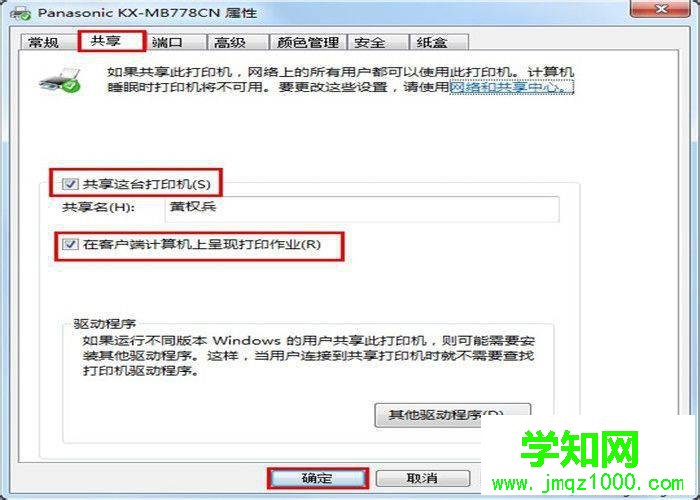
二、文件共享:
1、首先我們在要共享的文件上右鍵點擊,然后打開“屬性”;
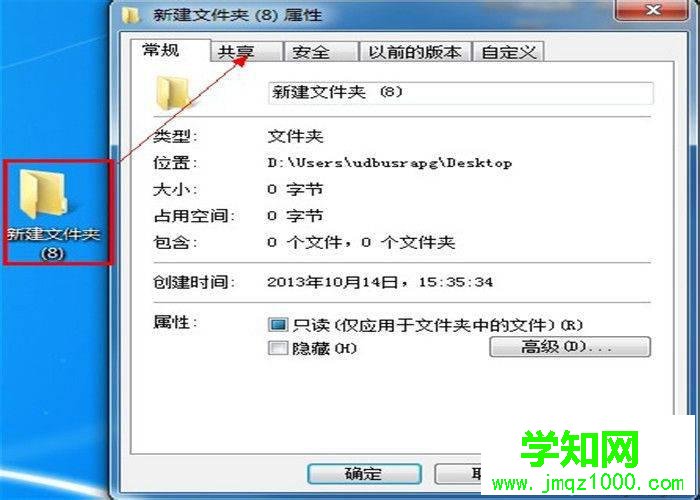
2、接著我們切換到“共享”選項卡,然后點擊“共享(S)...”,之后添加需要共享的用戶;
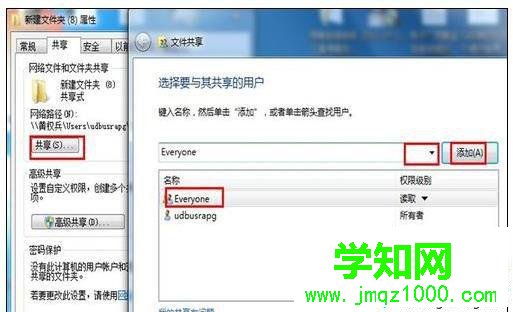
3、然后我們就看到共享成功的文件了,最后點擊完成即可。
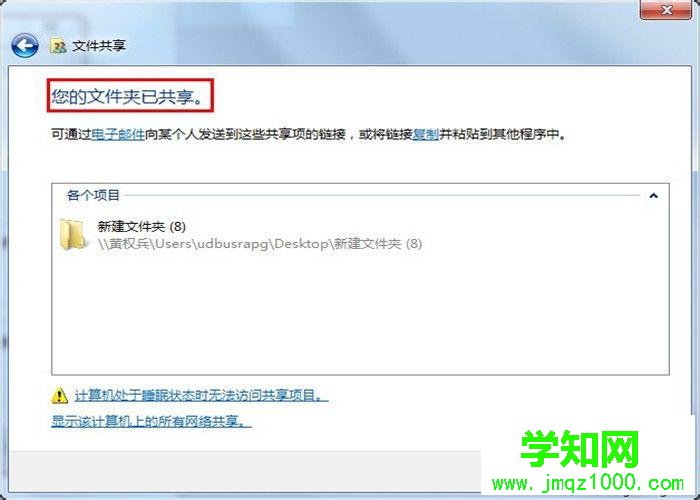
以上就是win7共享文件夾的方法的全部內容了,有不清楚win7怎么設置共享的朋友可以來嘗試小編的方法,希望對大家有所幫助。
相關教程:win7怎么查找文件夾xp如何查看共享文件win7旗艦版共享文件夾win8設置共享文件夾win8如何共享文件夾鄭重聲明:本文版權歸原作者所有,轉載文章僅為傳播更多信息之目的,如作者信息標記有誤,請第一時間聯系我們修改或刪除,多謝。
新聞熱點
疑難解答